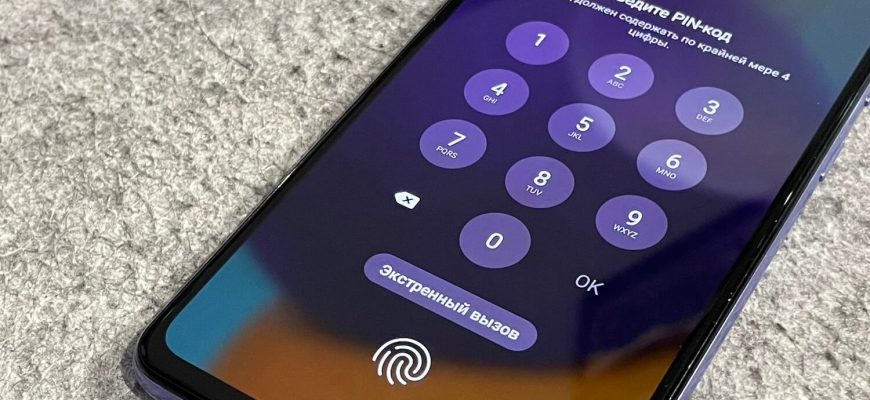మీరు ఆరు-అంకెల పాస్వర్డ్, పిన్ కోడ్ లేదా గ్రాఫిక్ కోడ్ని మరచిపోయినట్లయితే హానర్ ఫోన్ను అన్లాక్ చేయడం ఎలా – మేము సెట్టింగ్లను రీసెట్ చేయకుండానే, హార్డ్ రీసెట్ ద్వారా రీసెట్ చేయడంతో, అత్యవసర కాల్ని ఉపయోగించి హానర్కు యాక్సెస్ను పునరుద్ధరిస్తాము. వినియోగదారులు తమ స్వంత స్మార్ట్ఫోన్ నుండి పాస్వర్డ్ లేదా గ్రాఫిక్ కీని గుర్తుంచుకోలేకపోవడం అసాధారణం కాదు. ఇంకా, పాస్వర్డ్ను మరచిపోయిన హానర్ స్మార్ట్ఫోన్ల యజమానులను, ఫోన్ను ఎలా అన్లాక్ చేయాలో అర్థం చేసుకోవడానికి ప్రతిపాదించబడింది.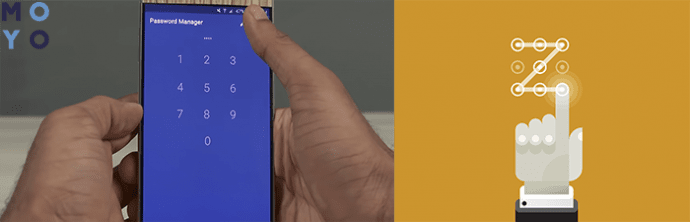
- ఫర్మ్వేర్ మరియు మోడల్ను బట్టి మీరు హానర్ పాస్వర్డ్ను మరచిపోయినట్లయితే ఫోన్ను అన్లాక్ చేయడం ఎలా – ప్రస్తుత పద్ధతులు 2022-2023
- మేము అత్యవసర కాల్ ద్వారా యాక్సెస్ని పునరుద్ధరిస్తాము
- మీరు ఫ్యాక్టరీ రీసెట్తో మీ పాస్వర్డ్ లేదా ప్యాటర్న్ని మర్చిపోయినట్లయితే హానర్ ఫోన్ను ఎలా అన్లాక్ చేయాలి
- క్లిష్ట పరిస్థితులను పరిష్కరించడం
- భవిష్యత్తులో నిరోధించడాన్ని ఎలా నివారించాలి
- మీరు గ్రాఫిక్ కీని మరచిపోయినట్లయితే
- ఆరు అంకెల పాస్వర్డ్ను మర్చిపోయాను
- హానర్ స్మార్ట్ఫోన్ను అన్లాక్ చేయడానికి ప్రామాణికం కాని మార్గాలు
- గ్రాఫిక్ కీ బ్లాక్ చేయబడితే ఏమి చేయాలి
- SPFlashTool యుటిలిటీని ఉపయోగించడం కోసం సూచనలు
- క్లిష్ట పరిస్థితులు
ఫర్మ్వేర్ మరియు మోడల్ను బట్టి మీరు హానర్ పాస్వర్డ్ను మరచిపోయినట్లయితే ఫోన్ను అన్లాక్ చేయడం ఎలా – ప్రస్తుత పద్ధతులు 2022-2023
వినియోగదారు డేటాను ప్రైవేట్గా ఉంచడానికి మీ స్మార్ట్ఫోన్ను సురక్షితంగా ఉంచడానికి పాస్వర్డ్ ఒక మార్గం. అయినప్పటికీ, మొబైల్ పరికరం యొక్క యజమాని అనుకోకుండా అతను స్వయంగా సెట్ చేసిన యాక్సెస్ కోడ్ను మరచిపోయినప్పుడు పరిస్థితులు తరచుగా జరుగుతాయి. అప్పుడు ఒక సహజ ప్రశ్న తలెత్తుతుంది, పాస్వర్డ్-రక్షిత ఫోన్కు ప్రాప్యతను ఎలా పునరుద్ధరించాలి. ఫ్యాక్టరీ రీసెట్ విధానం అవసరం లేని ఎంపికలు మరింత ప్రాధాన్యతనిస్తాయి. ఇంకా, అన్ని ప్రముఖ ఆధునిక మోడళ్ల కోసం తయారీదారు హానర్ నుండి స్మార్ట్ఫోన్ను అన్లాక్ చేసే మార్గాలను పరిగణించాలని ప్రతిపాదించబడింది. Google ఖాతాను ఉపయోగించి లాక్ని నిలిపివేయడం హానర్ ఫోన్ను అన్లాక్ చేయడానికి అత్యంత సాధారణ మార్గం. దీన్ని చేయడానికి, ఖాతాతో సమకాలీకరణ తప్పనిసరిగా సక్రియం చేయబడాలి. అదనంగా, లాక్ చేయబడిన గాడ్జెట్ తప్పనిసరిగా వైర్లెస్ నెట్వర్క్ లేదా మొబైల్ డేటా కనెక్షన్ని కలిగి ఉండాలి.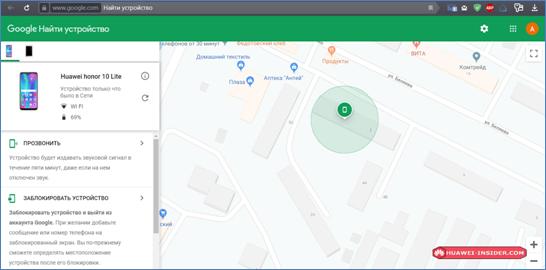 మీరు హానర్లో మీ పాస్వర్డ్ను మరచిపోయినట్లయితే మీ ఫోన్ను ఎలా అన్లాక్ చేయాలనే దానిపై దశల వారీ సూచనలు:
మీరు హానర్లో మీ పాస్వర్డ్ను మరచిపోయినట్లయితే మీ ఫోన్ను ఎలా అన్లాక్ చేయాలనే దానిపై దశల వారీ సూచనలు:
- కింది లింక్ని ఉపయోగించండి: https://myaccount.google.com/find-your-phone.
- మీ వినియోగదారు పేరు మరియు పాస్వర్డ్తో ఫీల్డ్లను పూరించడం ద్వారా మీ ఖాతాకు లాగిన్ అవ్వండి.
- “భద్రత” విభాగానికి వెళ్లండి.
- అక్కడ బ్లాక్ “మీ పరికరాలు”ని కనుగొనండి.
- అప్పుడు “పరికర నిర్వహణ” బటన్పై క్లిక్ చేయండి.
- పాస్వర్డ్-రక్షిత మొబైల్ పరికరాన్ని కనుగొని, “మొత్తం డేటాను తొలగించు” ఫంక్షన్ను ఉపయోగించండి.
- అదే పేరుతో ఉన్న బటన్పై క్లిక్ చేయడం ద్వారా చర్యను నిర్ధారించండి.
మేము అత్యవసర కాల్ ద్వారా యాక్సెస్ని పునరుద్ధరిస్తాము
మీరు మీ పాస్వర్డ్ను మరచిపోయినట్లయితే, సెట్టింగ్లను రీసెట్ చేయకుండానే హానర్ ఫోన్ను అన్లాక్ చేయడానికి సమర్థవంతమైన మార్గం అత్యవసర కాల్ చేయడం. ఈ సందర్భంలో, చర్యల అల్గోరిథం అనుసరించాలి:
- వరుసగా అనేక సార్లు తప్పు కీని నమోదు చేయండి.
- “అత్యవసర కాల్” బటన్ దగ్గర “మీ పాస్వర్డ్ మర్చిపోయారా?” అనే శాసనం ఉంటుంది, దానిపై మీరు నొక్కాలి.
- తరువాత, కనిపించే విండోలో, మీరు Google నుండి ఆధారాలను పేర్కొనాలి. వినియోగదారు తన వినియోగదారు పేరు మరియు పాస్వర్డ్ను మరచిపోయినట్లయితే, మీరు రికవరీ ఫారమ్ను ఉపయోగించవచ్చు.
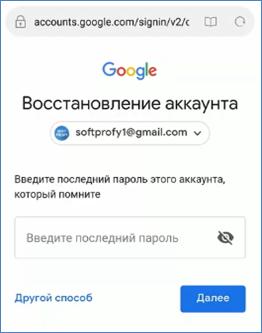
- మీ ఖాతాకు సైన్ ఇన్ చేయండి.
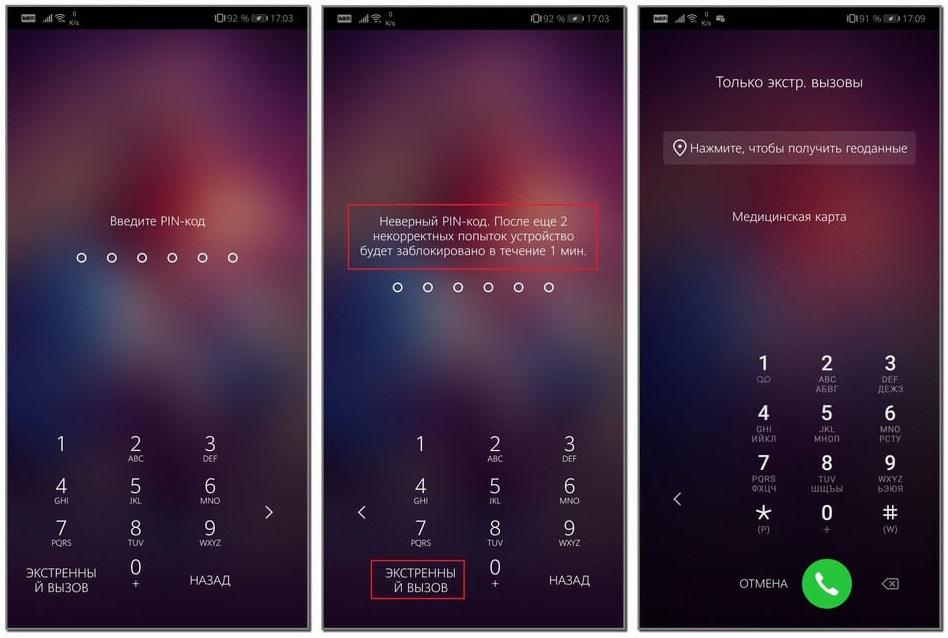
పై పద్ధతికి ఇంటర్నెట్ ఉనికి అవసరమని పరిగణనలోకి తీసుకోవడం చాలా ముఖ్యం. మీరు వైర్లెస్ కనెక్షన్ని ఉపయోగించవచ్చు. మొబైల్ ట్రాఫిక్ స్మార్ట్ఫోన్లో ఉంటే, అన్లాకింగ్తో సమస్యలు తలెత్తకూడదు.
ఆధునిక హానర్ మోడల్లలో యాక్సెస్ స్క్రీన్ను అన్లాక్ చేయడానికి, మీరు Smart Lock వంటి పద్ధతిని ఆశ్రయించవచ్చు. ఈ అన్లాక్ ఎంపికకు పాస్వర్డ్ అవసరం లేదు. ఫోటో, వేలిముద్ర మరియు స్మార్ట్ అన్లాక్ ద్వారా అన్లాక్ చేయడానికి మద్దతు ఇచ్చే గాడ్జెట్లలో ఉపయోగించవచ్చు. ఈ సందర్భంలో, పాస్వర్డ్-రక్షిత స్మార్ట్ఫోన్ హానర్ 9, 10, 10 లైట్ని అన్లాక్ చేయడం సాధ్యపడుతుంది. కాబట్టి, మీరు మొదట సెట్టింగ్లలో “భద్రత మరియు గోప్యత” ట్యాబ్ను తెరవాలి. వేలిముద్రను సెటప్ చేయడానికి, మీరు అదే పేరుతో ఉన్న బటన్పై క్లిక్ చేయాలి. ముఖ గుర్తింపు కోసం, తగిన ఫంక్షన్ను ఎంచుకోండి. బ్లూటూత్కి కనెక్ట్ చేసినప్పుడు పరికరాన్ని అన్లాక్ చేయడానికి, మీరు “లాక్ స్క్రీన్ పాస్కోడ్” బటన్పై క్లిక్ చేయాలి. ఆపై “స్మార్ట్ అన్లాక్” ట్యాబ్ను విస్తరించండి మరియు ఫోన్ను కాన్ఫిగర్ చేయండి. అయితే, దీనికి మీరు మునుపు సెట్ చేసిన PIN కోడ్ని నమోదు చేయాలి. మీరు దీన్ని గుర్తుంచుకోలేకపోతే, మీరు మరొక అన్లాక్ పద్ధతిని ఉపయోగించాల్సి ఉంటుంది.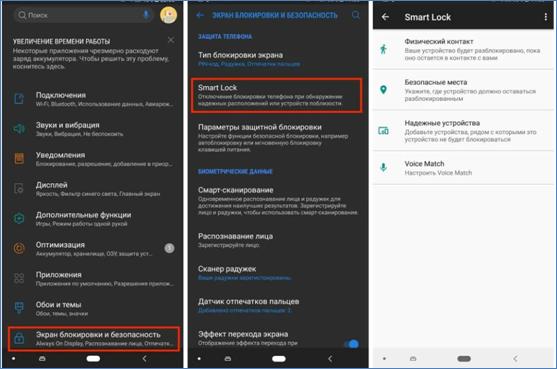
మీరు ఫ్యాక్టరీ రీసెట్తో మీ పాస్వర్డ్ లేదా ప్యాటర్న్ని మర్చిపోయినట్లయితే హానర్ ఫోన్ను ఎలా అన్లాక్ చేయాలి
ఈ విధానం రికవరీ మెను ద్వారా నిర్వహించబడుతుంది మరియు దీనిని హార్డ్ రీసెట్ అంటారు. హార్డ్ రీసెట్ అనేది పరికరాన్ని దాని అసలు స్థితికి తిరిగి ఇవ్వడం. వినియోగదారు డేటా మరియు ఫైల్లతో పాటు, ఫర్మ్వేర్ నవీకరణలు తొలగింపుకు లోబడి ఉంటాయి. ఆ తర్వాత, స్మార్ట్ఫోన్ సెట్టింగ్లు మొదటి ప్రారంభంలో ఉన్నట్లే ఉంటాయి. అన్లాక్ చేయడానికి, ఈ సూచనలను అనుసరించండి:
- మొబైల్ పరికరాన్ని నిలిపివేయండి.
- అదే సమయంలో వాల్యూమ్ అప్ మరియు లాక్ కీని నొక్కి పట్టుకోండి.
- కంపెనీ లోగో కనిపించినప్పుడు, మీరు నొక్కిన పవర్ బటన్ను విడుదల చేయవచ్చు. “రికవరీ” మెను కనిపించే వరకు రెండవ కీని తప్పనిసరిగా ఉంచాలి. లేకపోతే, స్మార్ట్ఫోన్ సాధారణ మోడ్లో ప్రారంభమవుతుంది.
- “డేటాను తుడవడం / ఫ్యాక్టరీ రీసెట్” బటన్పై క్లిక్ చేయండి. తాజా మోడళ్లలో, మీరు దీన్ని చాలాసార్లు నొక్కాలి .
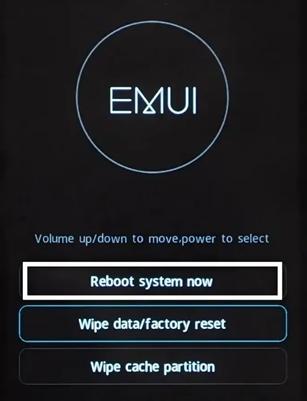 మీ చర్యను నిర్ధారించడానికి, “అవును”పై క్లిక్ చేయడం మిగిలి ఉంది.
మీ చర్యను నిర్ధారించడానికి, “అవును”పై క్లిక్ చేయడం మిగిలి ఉంది.
EMUI యొక్క పాత సంస్కరణల్లో, మెను ఐటెమ్ల మధ్య మార్పు వాల్యూమ్ రాకర్ని ఉపయోగించి నిర్వహించబడుతుందని గుర్తుంచుకోండి. ఎంపికను నిర్ధారించడానికి లాక్ కీ ఉపయోగించబడుతుంది. కొత్త పరికరాలలో టచ్ కంట్రోల్ అందుబాటులో ఉంది. ఈ పద్ధతిని కూడా అన్వయించవచ్చు.
మీరు ఆరు-అంకెల పాస్వర్డ్, నమూనా లేదా పిన్ కోడ్ను మరచిపోయినట్లయితే, ఫ్యాక్టరీ రీసెట్తో Huawei Honor 8A యొక్క స్క్రీన్ లాక్ని ఎలా దాటవేయాలి: https://youtu.be/fDbTnKbKQVM
క్లిష్ట పరిస్థితులను పరిష్కరించడం
అన్లాకింగ్కు సంబంధించిన చాలా ప్రశ్నలు ఈ క్రింది విధంగా ఉన్నాయి: “నేను నా డిజిటల్ పాస్వర్డ్ను మరచిపోతే నేను ఏమి చేయాలి?”. అయినప్పటికీ, వేలిముద్ర సెన్సార్ సమాచారాన్ని తప్పుగా చదవడం ప్రారంభించడం కూడా జరగవచ్చు. అటువంటి పరిస్థితిలో, బ్యాకప్ అన్లాక్ పద్ధతిని ఉపయోగించడం సహాయపడుతుంది. ముఖ్యంగా, ఇది గ్రాఫిక్ డ్రాయింగ్ లేదా పిన్ కోడ్ కావచ్చు. వేలిముద్ర స్కానర్ పని చేయకపోతే, స్మార్ట్ఫోన్ ఇంటర్ఫేస్ అందించే ఫాల్బ్యాక్ ఎంపికను ఆశ్రయించడం విలువ. https://cxcvb.com/perenosimye-smart-ustrojstva/smartfony-i-aksessuary/kak-razblokirovat-telefon-samsung-esli-zabyli-parol.html
భవిష్యత్తులో నిరోధించడాన్ని ఎలా నివారించాలి
అటువంటి పరిస్థితులు, అనధికార తాళాలతో, నివారించవచ్చు. దీన్ని చేయడానికి, మీరు గుర్తుంచుకోదగిన పాస్వర్డ్లను సెట్ చేయాలి. అంటే, సులభంగా గుర్తుంచుకోగలిగే అటువంటి యాక్సెస్ కోడ్. అదనంగా, కొన్ని సాధారణ సిఫార్సులను అనుసరించడం విలువ. అన్నింటిలో మొదటిది, వారి నష్టాన్ని నివారించడానికి పరికరంలో నిల్వ చేయబడిన ముఖ్యమైన డేటాను బ్యాకప్ చేయడానికి సిఫార్సు చేయబడింది. ఈ సందర్భంలో, సేవ్ చేసిన మొత్తం డేటాను మరొక స్మార్ట్ఫోన్కు తరలించడం సాధ్యమవుతుంది. భవిష్యత్తులో దానిని కోల్పోకుండా రహస్య కోడ్ను నోట్ప్యాడ్లో వ్రాయడం సులభమయిన మార్గం. హానర్ స్మార్ట్ ఫోన్ నుండి లాక్ని తీసివేయడానికి పైన ప్రతిపాదించిన అన్ని పద్ధతులు దాదాపు అన్ని ఆధునిక మోడల్లతో పని చేస్తాయి.
మీరు గ్రాఫిక్ కీని మరచిపోయినట్లయితే
మొబైల్ పరికరాల యజమానులు వారు గ్రాఫిక్ పాస్వర్డ్ను మరచిపోయినప్పుడు తరచుగా తమను తాము క్లిష్ట పరిస్థితిలో కనుగొంటారు, ప్రత్యేకించి, హానర్ 7 యొక్క యజమానులు తరచుగా అలాంటి ప్రశ్నను కలిగి ఉంటారు, ఇది ఇతర స్మార్ట్ లాక్ పద్ధతులకు మద్దతు ఇవ్వదు. ఇది Google ఖాతా ద్వారా చేయవచ్చు. ఈ సందర్భంలో, మీరు పదేపదే తప్పు పాస్వర్డ్ను నమోదు చేయాలి. ఆ తర్వాత, లాక్ చేయబడిన పరికరానికి ప్రాప్యతను పునరుద్ధరించడానికి ఒక బటన్ ప్రదర్శించబడుతుంది. కొత్త ఆపరేటింగ్ సిస్టమ్లలో, అటువంటి పరిస్థితులలో హార్డ్ రీసెట్ వర్తించబడుతుంది. అయితే, మీరు డేటా రికవరీ విధానాన్ని నిర్వహించాలి. ఫ్యాక్టరీ రీసెట్ చేస్తున్నప్పుడు, మీరు ముఖ్యమైన ఫైల్లను ముందుగా తొలగించగల డ్రైవ్ లేదా PCకి సేవ్ చేయాలి. అప్పుడు మీరు హార్డ్ రీసెట్ విధానాన్ని ప్రారంభించవచ్చు.
Honor 9 యొక్క యజమానులకు ప్రత్యామ్నాయ అన్లాక్ ఎంపిక లేదా ఎగువన ఉన్న మరొక మోడల్, ప్రత్యేక కోడ్ని ఉపయోగించి రీసెట్ చేయబడుతుంది, ఇది మొత్తం డేటాను చెరిపివేస్తుంది: 2767 * 3855 #.
ఉదాహరణగా, మరొక నంబర్ నుండి కాల్ చేయడం కూడా విలువైనదే. అన్నింటికంటే, ఇన్కమింగ్ కాల్ని అంగీకరించడానికి, మీరు నిరోధించడాన్ని తీసివేయవలసిన అవసరం లేదు. అందువల్ల, మీరు గ్రాఫిక్ కీ లేదా డిజిటల్ కోడ్ను గుర్తుంచుకోలేకపోతే ఈ పద్ధతి యొక్క ప్రభావాన్ని తనిఖీ చేయడానికి ప్రయత్నించవచ్చు.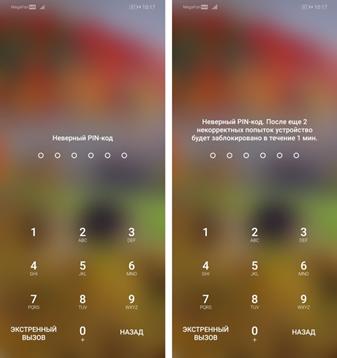 గ్రాఫిక్ కీ బ్లాక్ చేయబడితే, మీరు ఒక నిర్దిష్ట ట్రిక్ కోసం వెళ్ళవచ్చు. ఈ సందర్భంలో, మీరు పైన వివరించిన విధంగా “రికవరీ” మెనుకి వెళ్లాలి. తరువాత, మీరు క్రింది అంశాలను తెరవాలి: రికవరీ, ఆపై డేటా, తర్వాత సిస్టమ్. ఇక్కడ మీరు gesture.key ఫైల్ను కనుగొని తొలగించాలి. పరికరం రీబూట్ అయినప్పుడు, లాక్ విడుదల చేయబడాలి.
గ్రాఫిక్ కీ బ్లాక్ చేయబడితే, మీరు ఒక నిర్దిష్ట ట్రిక్ కోసం వెళ్ళవచ్చు. ఈ సందర్భంలో, మీరు పైన వివరించిన విధంగా “రికవరీ” మెనుకి వెళ్లాలి. తరువాత, మీరు క్రింది అంశాలను తెరవాలి: రికవరీ, ఆపై డేటా, తర్వాత సిస్టమ్. ఇక్కడ మీరు gesture.key ఫైల్ను కనుగొని తొలగించాలి. పరికరం రీబూట్ అయినప్పుడు, లాక్ విడుదల చేయబడాలి.
బైపాస్ అప్లికేషన్ యొక్క వినియోగదారులకు క్రింది పద్ధతి అనుకూలంగా ఉంటుంది. అయితే, ఇది ముందుగానే పాస్వర్డ్-రక్షిత స్మార్ట్ఫోన్లో ఇన్స్టాల్ చేయబడాలి. అన్లాక్ చేయడానికి, మీ మొబైల్ నంబర్కు SMS పంపండి: 1234 రీసెట్ చేయండి. ఆ తర్వాత, ఫోన్ పునఃప్రారంభించాలి మరియు లాక్ని నిలిపివేయాలి.
ఆరు అంకెల పాస్వర్డ్ను మర్చిపోయాను
కాబట్టి, ఆరు అంకెల పాస్వర్డ్ పోయినట్లయితే హానర్ ఫోన్ను ఎలా అన్లాక్ చేయాలి: మరొక పరికరం నుండి మీ మొబైల్ ఫోన్కి కాల్ చేయండి. కాల్ అంగీకరించినప్పుడు, స్మార్ట్ఫోన్ అన్లాక్ చేయబడుతుంది. ఈ సమయంలో, నోటిఫికేషన్ ప్యానెల్ తెరవడం విలువ. అప్పుడు సిస్టమ్ అప్లికేషన్ “సెట్టింగులు”కి వెళ్లండి మరియు అక్కడ ప్రస్తుత పాస్వర్డ్ను నిలిపివేయండి. అన్లాక్ చేయడానికి మరొక మార్గంగా, ఫోరమ్లలోని కొంతమంది వినియోగదారులు బ్యాటరీ డ్రెయిన్ను సూచిస్తారు. ఫోన్లో కొన్ని శాతం మిగిలి ఉన్నప్పుడు, సంబంధిత హెచ్చరిక ప్రదర్శించబడుతుంది. మీరు బ్యాటరీ నిర్వహణ మెనులోని లింక్ను అనుసరించాలి. ఇప్పుడు భద్రతా సెట్టింగ్లలో మీరు లాక్ని డిసేబుల్ చేయాలి. ఇది మునుపటి హానర్ మోడల్లకు పని చేయవచ్చు. మీరు Honor 10 i లైట్ స్మార్ట్ఫోన్లో పాస్వర్డ్ మర్చిపోయినట్లయితే ఫోన్ను అన్లాక్ చేయడం ఎలా: https://youtu.be/B7-hUti41xs
హానర్ స్మార్ట్ఫోన్ను అన్లాక్ చేయడానికి ప్రామాణికం కాని మార్గాలు
గ్రాఫిక్ కీ బ్లాక్ చేయబడితే ఏమి చేయాలి
మీరు వరుసగా ఐదుసార్లు నమూనాను తప్పుగా గీస్తే, పరికరం లాక్ చేయబడిందని నోటిఫికేషన్ కనిపిస్తుంది. 30 సెకన్ల తర్వాత, ఆపై మరింత ఎక్కువ వ్యవధిలో ప్రవేశించడానికి మళ్లీ ప్రయత్నించడం సాధ్యమవుతుంది. ఇక్కడ మీరు “నమూనా కీ మర్చిపోయాను” పై క్లిక్ చేయాలి. ఆపై Google మెయిల్ నుండి జోడించిన ఇ-మెయిల్ మరియు పాస్వర్డ్ను నమోదు చేయండి. ఆ తర్వాత, మీరు డేటా రక్షణ యొక్క మరొక పద్ధతిని ఎంచుకోవడం ప్రారంభించాలి. గ్రాఫిక్ డ్రాయింగ్ను నిలిపివేయడానికి దశల వారీ సూచనలు:
- స్మార్ట్ఫోన్ సెట్టింగులలో, “సెక్యూరిటీ” అనే అంశాన్ని కనుగొనండి.
- అక్కడ “లాక్ స్క్రీన్” ఎంపికను కనుగొనండి.
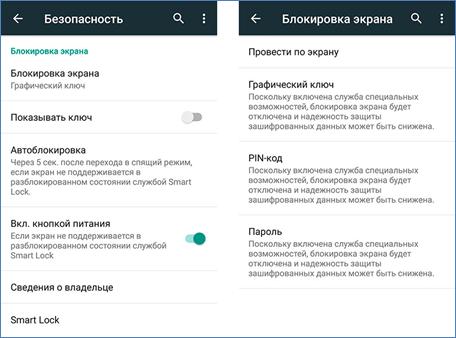
- అప్పుడు “ఏదీ లేదు” ఎంపికను ఎంచుకోండి.
SPFlashTool యుటిలిటీని ఉపయోగించడం కోసం సూచనలు
లాక్ని తీసివేయడానికి, మీరు SPFlashTool యుటిలిటీని ఉపయోగించి FRP మెమరీ ప్రాంతాన్ని ఆకృతీకరించడాన్ని ఆశ్రయించవచ్చు. దీనికి scatter.txt అనే ఫైల్ అవసరం. ప్రోగ్రామ్ను డౌన్లోడ్ చేసిన తర్వాత, మీరు దానిని టెక్స్ట్ ఎడిటర్లో తెరవాలి. అప్పుడు “FRP”ని కనుగొని, రెండు విలువలను కాపీ చేయండి.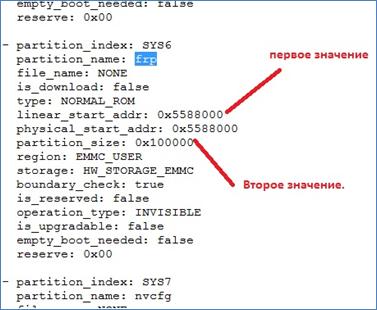 అప్లికేషన్ను అన్ప్యాక్ చేసిన తర్వాత, మీరు ఈ ఫైల్ను స్కాటర్-లోడింగ్ ఫైల్ ఫీల్డ్కు జోడించాలి మరియు ఫార్మాట్ ట్యాబ్కు వెళ్లాలి. ఆపై మాన్యువల్ ఫార్మాట్ ఫ్లాష్ పక్కన ఉన్న పెట్టెను ఎంచుకోండి, కాపీ చేసిన విలువలను జోడించి, ప్రారంభంపై క్లిక్ చేయండి. ఇప్పుడు పరికరాన్ని ఆపివేయడం మరియు దానిని PC కి కనెక్ట్ చేయడం విలువ. పునఃప్రారంభించిన తర్వాత, లాక్ నిలిపివేయబడాలి. https://cxcvb.com/perenosimye-smart-ustrojstva/smartfony-i-aksessuary/kak-razblokirovat-telefon-esli-zabyl-parol-xiaomi-redmi.html
అప్లికేషన్ను అన్ప్యాక్ చేసిన తర్వాత, మీరు ఈ ఫైల్ను స్కాటర్-లోడింగ్ ఫైల్ ఫీల్డ్కు జోడించాలి మరియు ఫార్మాట్ ట్యాబ్కు వెళ్లాలి. ఆపై మాన్యువల్ ఫార్మాట్ ఫ్లాష్ పక్కన ఉన్న పెట్టెను ఎంచుకోండి, కాపీ చేసిన విలువలను జోడించి, ప్రారంభంపై క్లిక్ చేయండి. ఇప్పుడు పరికరాన్ని ఆపివేయడం మరియు దానిని PC కి కనెక్ట్ చేయడం విలువ. పునఃప్రారంభించిన తర్వాత, లాక్ నిలిపివేయబడాలి. https://cxcvb.com/perenosimye-smart-ustrojstva/smartfony-i-aksessuary/kak-razblokirovat-telefon-esli-zabyl-parol-xiaomi-redmi.html
క్లిష్ట పరిస్థితులు
ఫోన్ను అన్లాక్ చేయడానికి పైన పేర్కొన్న అన్ని పద్ధతులను ప్రయత్నించినట్లయితే, పాస్వర్డ్ మరియు / లేదా హానర్లో ఖాతా మరచిపోయినట్లయితే, మీరు సేవా కేంద్రాన్ని సంప్రదించాలి. లేదా పరికరాన్ని మీరే రీఫ్లాష్ చేయడానికి ప్రయత్నించండి, ఇది అనుభవజ్ఞులైన వినియోగదారులకు అనుకూలంగా ఉంటుంది. ఈ సందర్భంలో, పరికరాన్ని కనీసం 50% వరకు ఛార్జ్ చేయడం అవసరం. ఫర్మ్వేర్ సంస్కరణను సెట్టింగ్లలోని “ఫోన్ గురించి” విభాగంలో కనుగొనవచ్చు. మీరు మూడవ పక్ష సాఫ్ట్వేర్ను కూడా ఉపయోగించవచ్చు, ఉదాహరణకు, Android కోసం 4uKey. ఈ ప్రోగ్రామ్ లాక్ని విజయవంతంగా తొలగించడానికి మిమ్మల్ని అనుమతిస్తుంది. ఇన్స్టాలేషన్ ఫైల్ w3bsit3-dns.com ఫోరమ్లో కనుగొనబడుతుంది.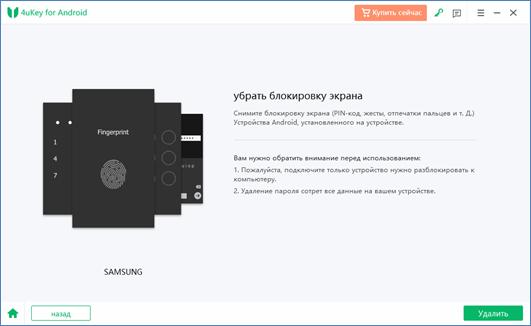 ప్రోగ్రామ్ను ఇన్స్టాల్ చేసిన తర్వాత, మీరు మీ స్మార్ట్ఫోన్ను వైర్ ద్వారా కంప్యూటర్కు కనెక్ట్ చేయాలి. పరికరం గుర్తించబడినప్పుడు, “తొలగించు” బటన్పై క్లిక్ చేయడం ద్వారా నిరోధించడాన్ని తీసివేయమని మీరు ప్రాంప్ట్ చేయబడతారు. ఇది మీ ఉద్దేశాన్ని నిర్ధారించడానికి మరియు ప్రక్రియ ముగిసే వరకు వేచి ఉండటానికి మిగిలి ఉంది.
ప్రోగ్రామ్ను ఇన్స్టాల్ చేసిన తర్వాత, మీరు మీ స్మార్ట్ఫోన్ను వైర్ ద్వారా కంప్యూటర్కు కనెక్ట్ చేయాలి. పరికరం గుర్తించబడినప్పుడు, “తొలగించు” బటన్పై క్లిక్ చేయడం ద్వారా నిరోధించడాన్ని తీసివేయమని మీరు ప్రాంప్ట్ చేయబడతారు. ఇది మీ ఉద్దేశాన్ని నిర్ధారించడానికి మరియు ప్రక్రియ ముగిసే వరకు వేచి ఉండటానికి మిగిలి ఉంది.